Tout savoir sur la 4K : définition, lecture et conversion
Vous avez peut-être chez vous un téléviseur compatible 4K. Mais qu'est-ce que cet acronyme veut dire ? Et quel est le rapport entre la 4K avec ce qu'on appelle le Full HD et l'Ultra HD ? Et si jamais je n'ai pas de téléviseurs 4K, comment faire pour lire une vidéo en 4K ? Est-ce que je peux la lire sur un ordinateur ? Enfin, comment faire pour convertir une vidéo 4K en résolution plus faible ou au contraire une vidéo de définition plus faible en 4K ? Les réponses sont ci-dessous.

Partie 1. 4K : définition
On commence par parler pixels : à strictement parler, la définition 4K c'est une image de 4096 x 2160 pixels. Mais sur un téléviseur, on parle de 4K ou de Ultra Haute Définition pour une définition de 3840 x 2160 pixels.
C'est une image très nette. À titre de comparaison, les disque Blu-ray ont en général une définition Full HD 1080p, soit 1920 x 1080 pixels, une image 4 fois plus petite. Quant aux vieux DVD, ils avaient une définition de seulement 720 x 576 pixels.
La technologie 4K a vu le jour grâce aux progrès des processeurs. Les téléviseurs numériques d'aujourd'hui ont une puissance de calcul bien supérieure aux vieux PC. Il leur faut en effet souvent extrapoler les images pour les afficher.
Du côté des formats vidéo, les plus adaptés à la 4K sont MP4 et MKV.
Partie 2. Comparaison : 4K vs Full HD et 4K vs 8K
Où situer la 4K par rapport à la Full HD et par rapport à la 8K ?
4K vs Full HD
La 4K est une image environ 4 fois plus grande que la Full HD 1080p : largeur et hauteur sont multipliées par 2. Cela se ressent au niveau du poids du fichier. Une vidéo 4K pèse environ 4 fois plus lourd que son équivalent en Full HD.
À L'œil nu, la différence entre 4K Ultra HD et Full HD 1080p se voit. Une vidéo Full HD 1080p diffusée sur un téléviseur 4K sera même plus nette que sur un téléviseur 1080p. La raison est que la télévision 4K va interpoler les pixels manquants et le rendu sera plus net, plus beau.
4K vs 8K
La 4K est 4 fois plus petite que la 8K : largeur et hauteur soit divisées par 2. On retrouve la même influence sur le poids du fichier : une vidéo 4K est environ 4 fois plus légère que la même en 8K. Ensuite, si on s'intéresse à l'impression visuelle, la différence entre 4K et 8K n'est pas flagrante. Sur un téléviseur de moins de 55 pouces de diagonale à 3 mètres de distance, il n'y a pas vraiment de différence notable.
La 8K donne sa pleine mesure sur les écrans plus grands et regardés depuis plus loin, par exemple dans une salle de concert ou un stade de compétition sportive. La 8K pour le grand public a d'ailleurs fait ses débuts aux Jeux Olympiques de 2021.
Partie 3. Trouver des vidéos 4K
La plupart des sites d'hébergement vidéo et de streaming proposent maintenant des vidéos en 4K. C'est à vérifier dans les paramètres de diffusion ou de téléchargement. Cela demande néanmoins une bonne connexion internet haut débit.
Partie 4. Lire un fichier 4K
La première idée, c'est de lire une vidéo 4K sur un téléviseur ou un projecteur compatibles. Sur PC Windows et Mac OS, on trouve plusieurs lecteurs multimédia capable d'afficher une vidéo 4K, comme VLC. Il faudra cependant que la configuration matérielle soit suffisamment performante pour lire la vidéo sans saccader. C'est pourquoi on vous recommande un lecteur très léger et qui ne consomme pas trop de ressource processeur : Vidmore Player.
C'est un lecteur aussi simple d'utilsation qu'une platine DVD et Blu-ray. Il peut en plus ouvrir de très nombreux formats vidéos, notamment MP4 et MKV, les 2 formats privilégiés pour les définitions 4K, qu'elles utilisent les codecs H.264 ou le H.265 HEVC. Le traitement audio est excellent : il est compatible Dolby Digital, DTS et autres normes.
Son interface est facile et conviviale :
Étape 1: Lancer Vidmore Player.
Étape 2: Cliquer sur Ouvrir Fichier ou Ouvrir Disque et aller chercher la vidéo 4K.
Étape 3: Utiliser les boutons du bas pour contrôler la lecture.
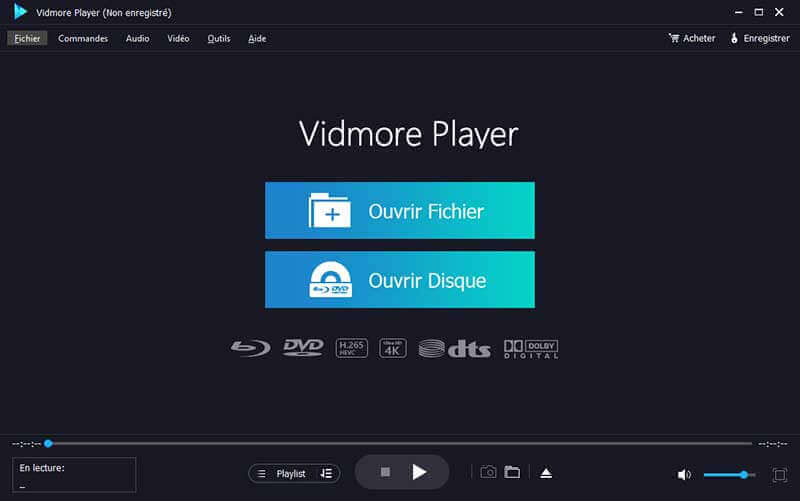
Partie 5. Convertir une vidéo 4K
Si la vidéo 4K saccade lors de sa lecture, alors c'est que le téléviseur ou l'ordinateur manquent de puissance. Vous pouvez convertir la vidéo dans le même format mais en définition Full HD au lieu d'Ultra HD.
A contrario, si vous voulez améliorer la qualité d'une vidéo HD ou Full HD, vous pouvez essayer de la convertir en définition 4K. L'augmentation du nombre de pixels et leur interpolation va affiner l'image et le rendu sur un écran de même taille sera meilleur.
Pour ces deux situations, vous pouvez compter sur Vidmore Convertisseur Vidéo, un convertisseur de qualité professionnelle et très rapide. Vous pouvez convertir une vidéo dans son format mais en modifiant sa définition. En passant vous pourrez utiliser sa boîte à outils pour réduire la taille d'une vidéo ou améliorer sa qualité. Il fonctionne sous Windows 11/10/8/7 et Mac OS X.
- Convertir les fichiers vidéo et audio, tels que MP3, AIFF, M4A, M4R, WAV, FLAC, AAC, M4B, OGG, MP4, AVI, FLV, MOV, MKV, etc.
- Fonctionner à une vitesse de conversion 50 fois plus rapide.
- Offrir de nombreux fonctions de montage vidéo, tels que fusion, compression, recadrage, rotation, etc.
- Créer une vidéo personnalisée à partir de clips vidéo et des images.
- Faire un collage vidéo à partir des clips vidéo et des images.
- Prévisualiser vos fichiers vidéo à tout moment avec le lecteur multimédia.

Procédez comme suit :
Étape 1: Lancer Vidmore Convertisseur Vidéo sur un PC Windows ou Mac OS.
Étape 2: Se placer dans l'onglet Convertisseur.
Étape 3: Cliquer sur le bouton Ajouter Fichier(s) pour importer toutes les vidéos à traiter.
Étape 4: Choisir le format cible (liste en haut à droite) et penser à cliquer sur la résolution voulue.
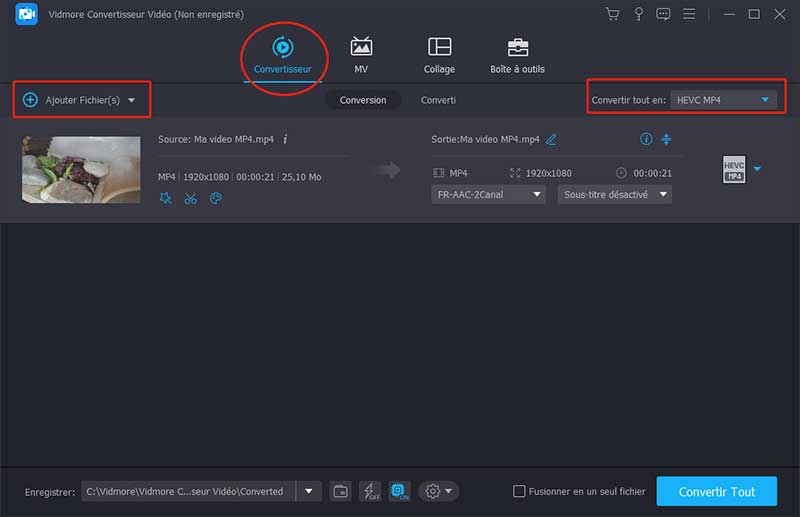
Étape 5: Choisir le dossier de sauvegarde.
Étape 6: Cliquer sur Convertir Tout et attendre jusqu'à la fin de la conversion (plus les vidéos sont grosses, plus c'est long)
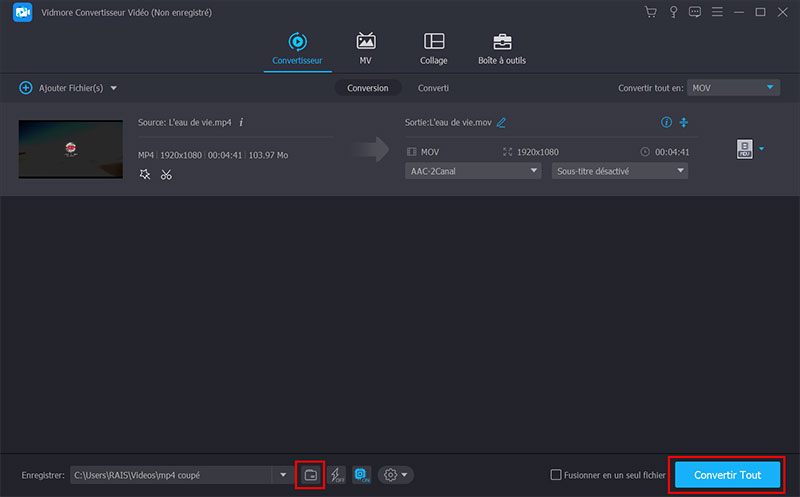
Conclusion
La définition 4K est en train de devenir le nouveau standard de nos foyers. L'amélioration de la qualité est visible. En revanche manipuler ces fichiers consomme pas mal de ressources (calcul processeur et électricité). C'est pourquoi on vous recommande d'utiliser Vidmore Player, un lecteur multimédia assez léger ou même de convertir les vidéos avec Vidmore Convertisseur Vidéo pour les lire plus facilement.
